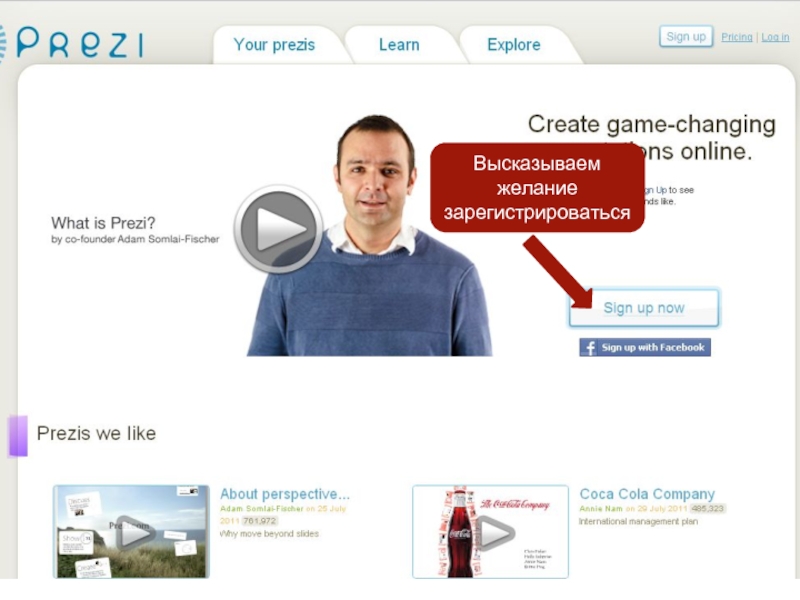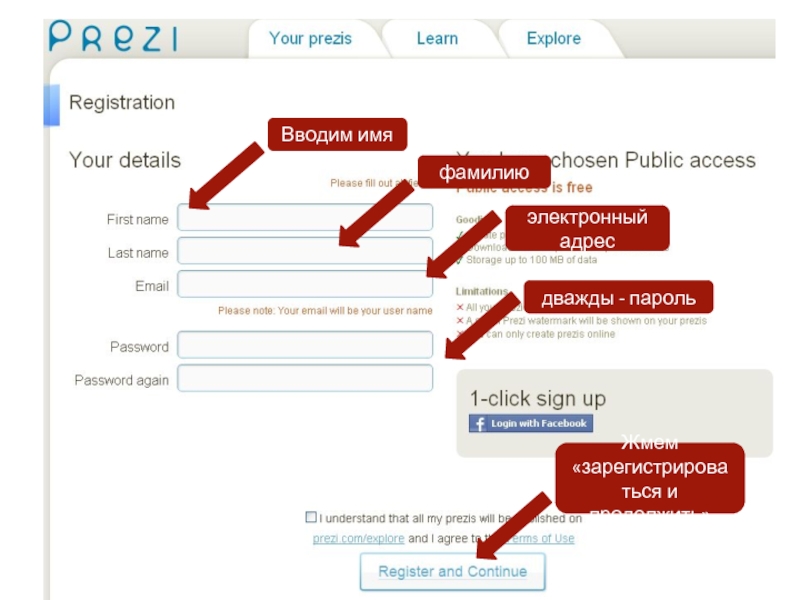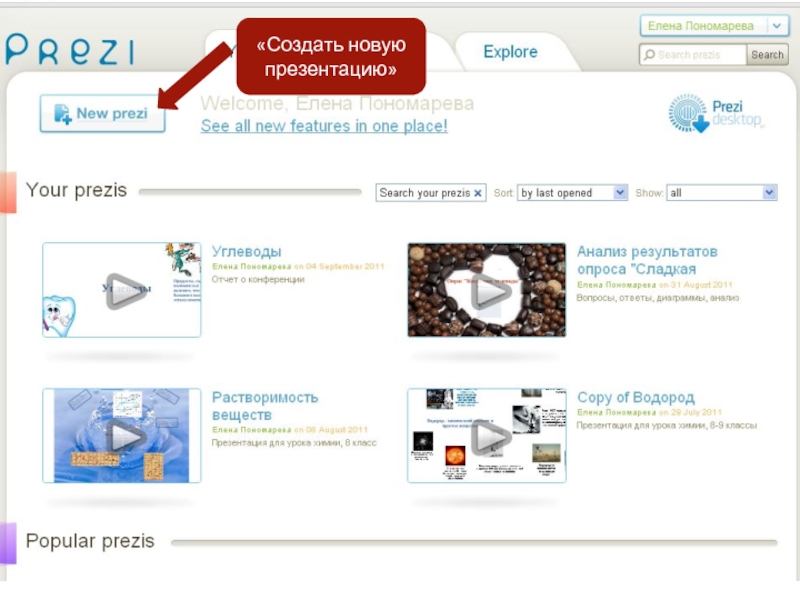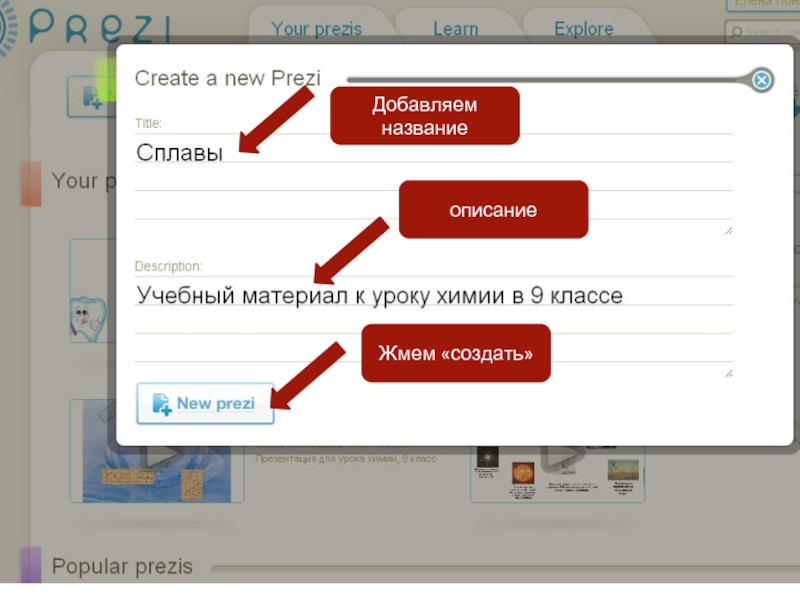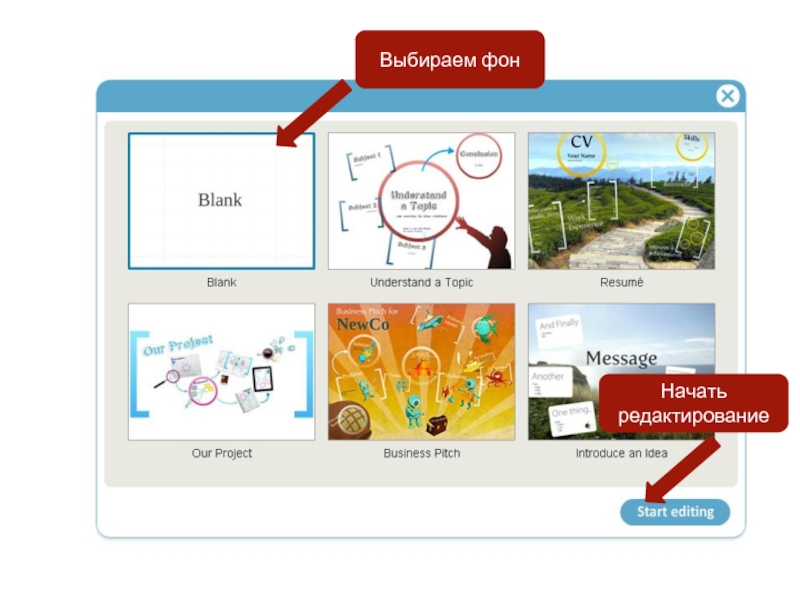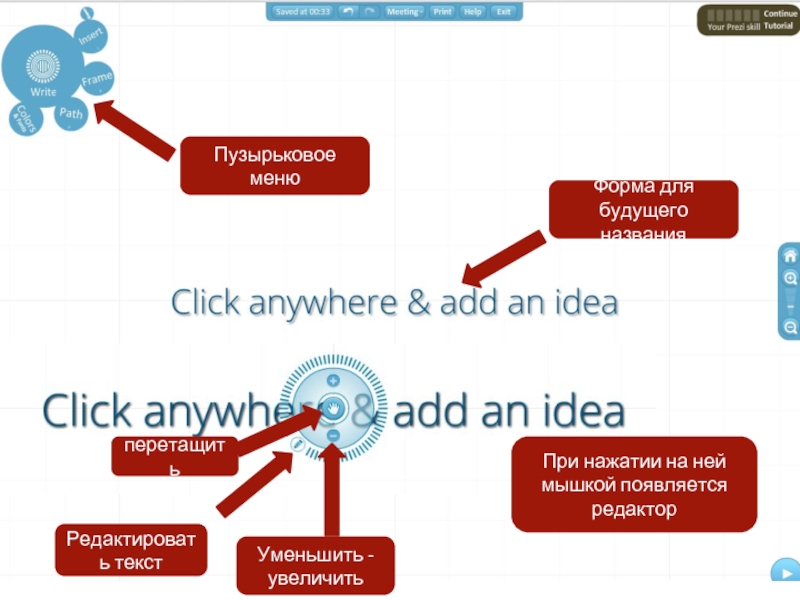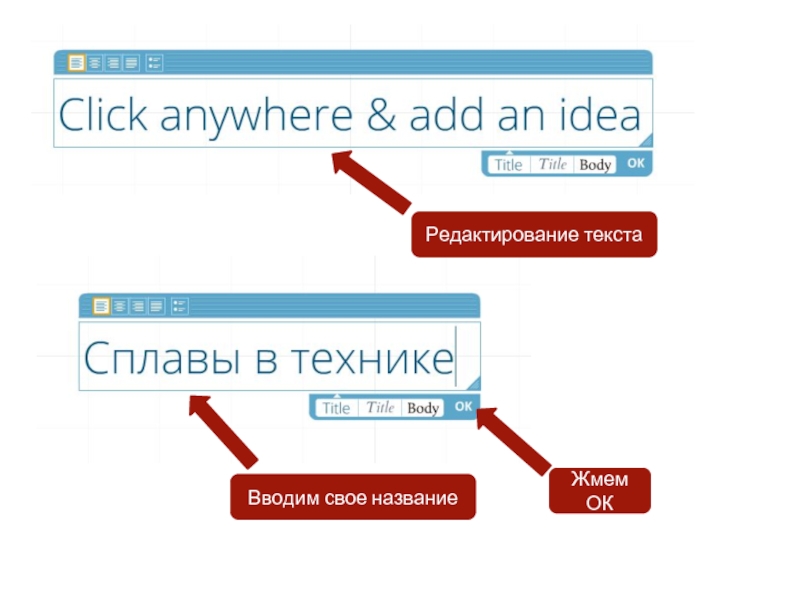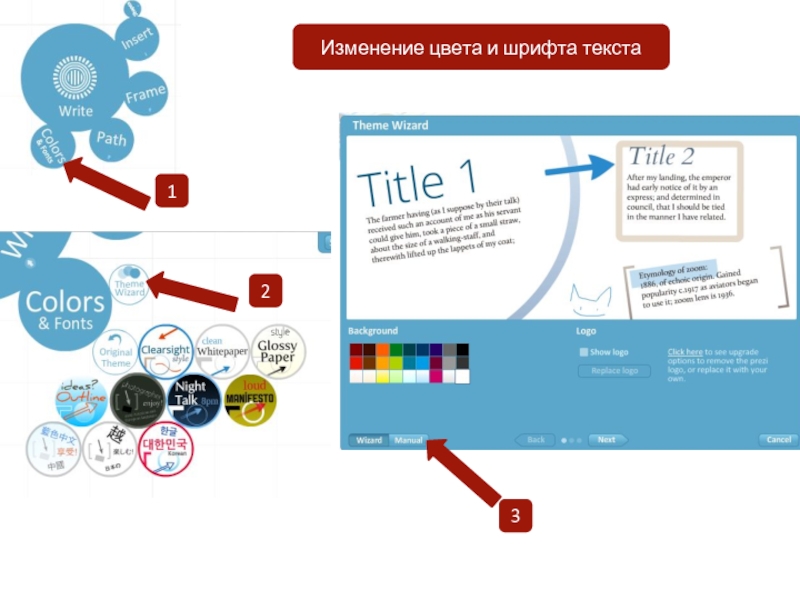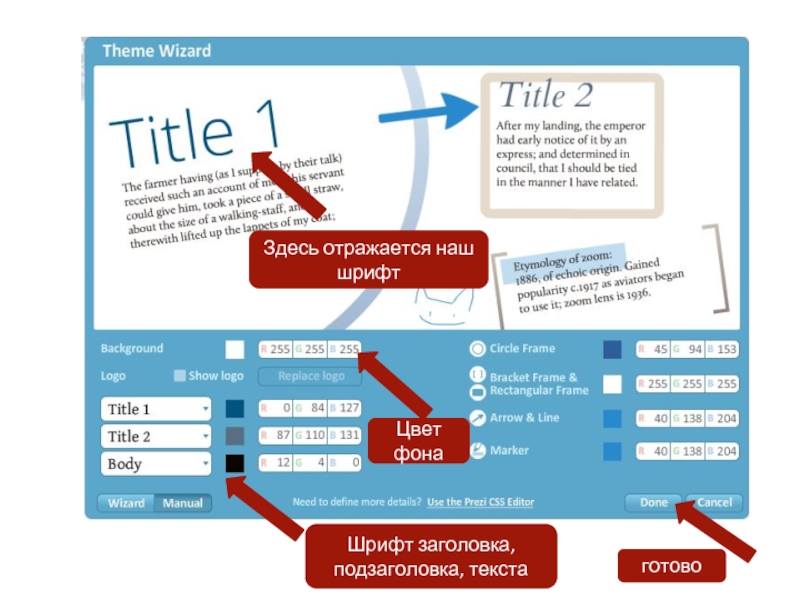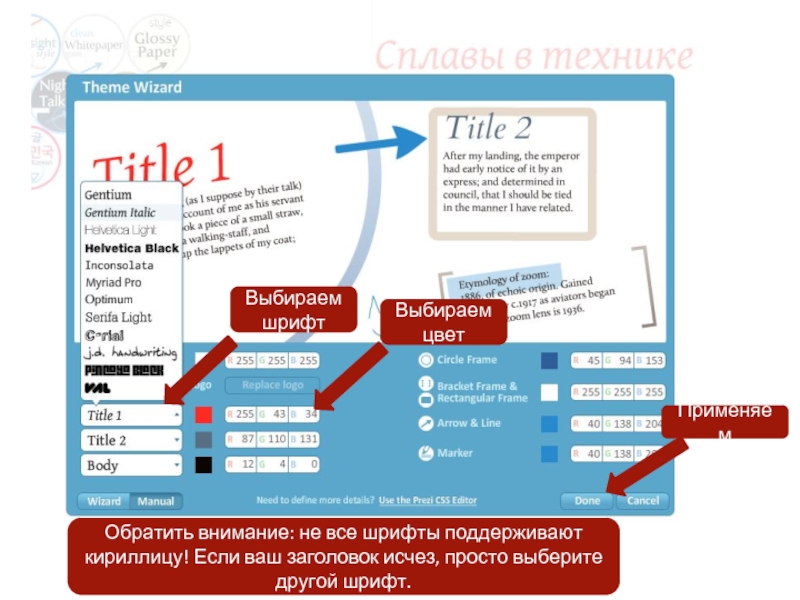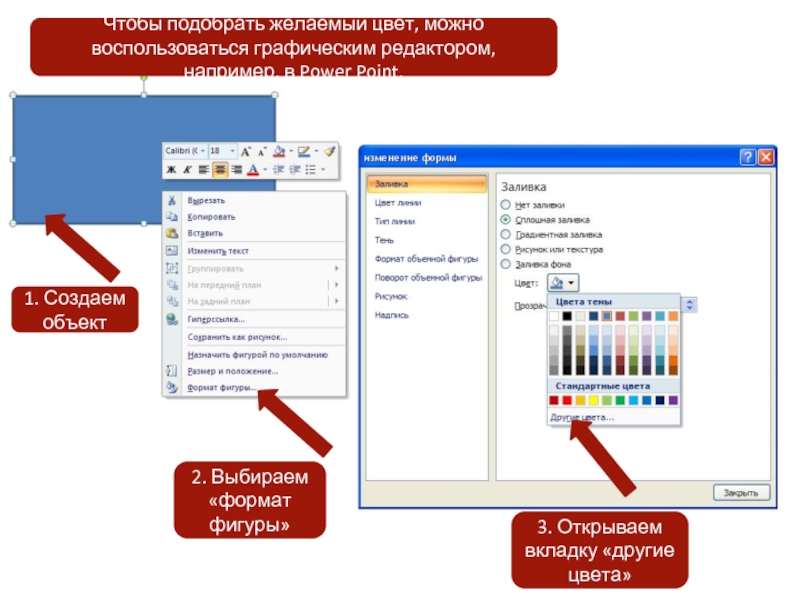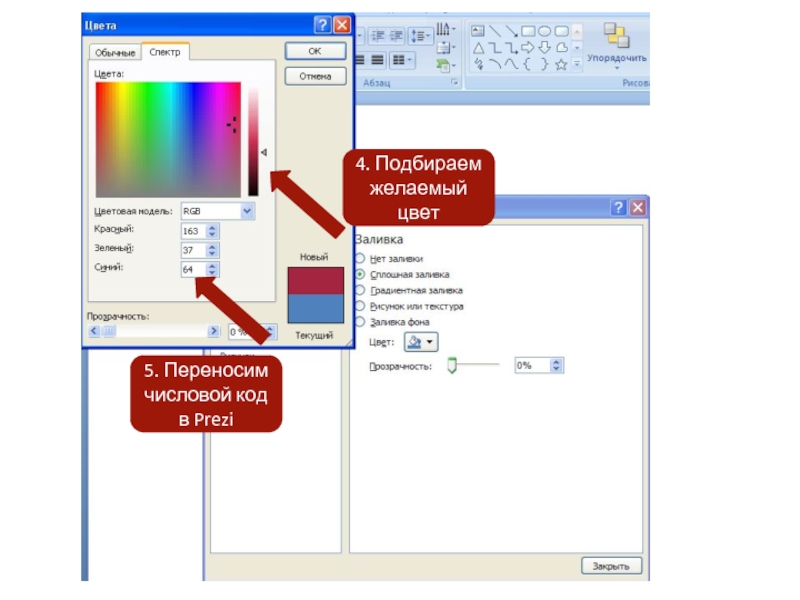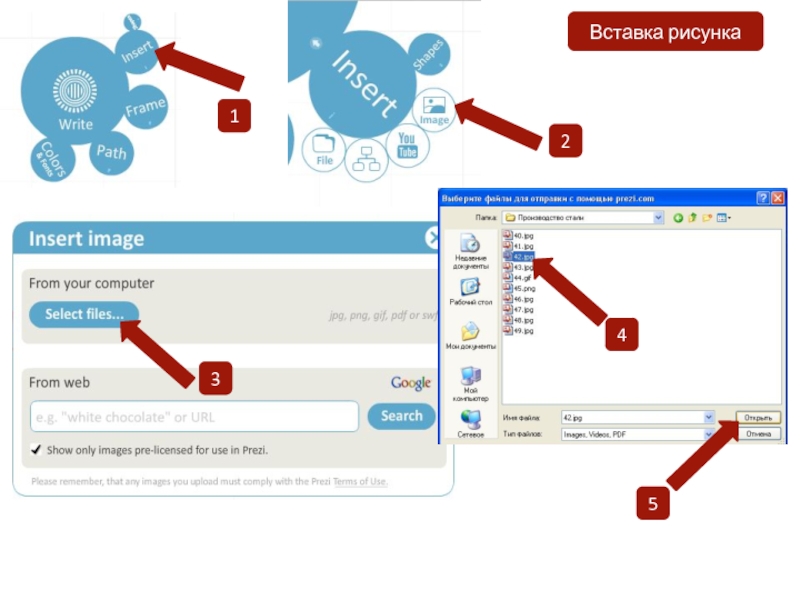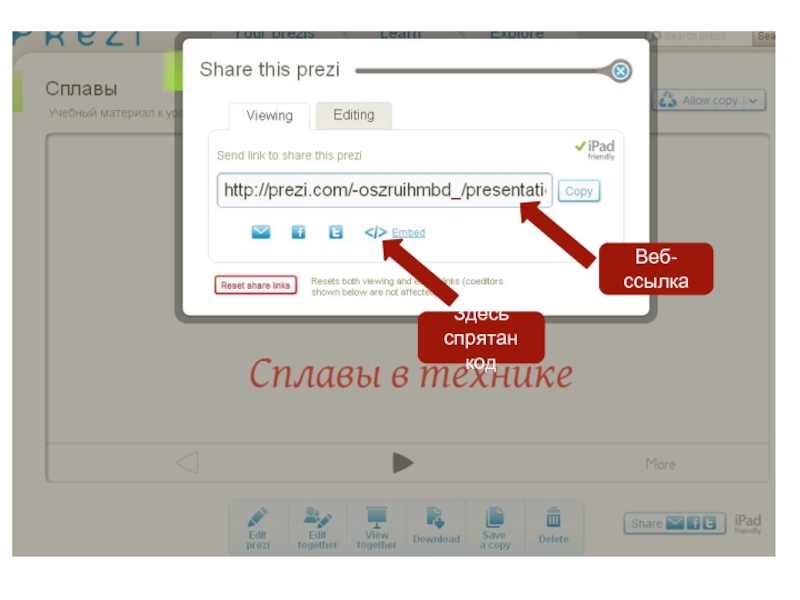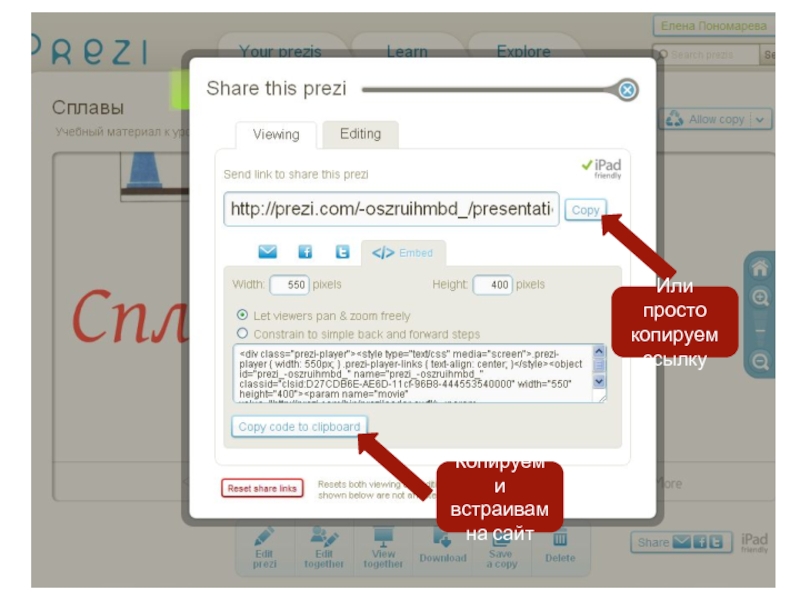- Главная
- Разное
- Дизайн
- Бизнес и предпринимательство
- Аналитика
- Образование
- Развлечения
- Красота и здоровье
- Финансы
- Государство
- Путешествия
- Спорт
- Недвижимость
- Армия
- Графика
- Культурология
- Еда и кулинария
- Лингвистика
- Английский язык
- Астрономия
- Алгебра
- Биология
- География
- Детские презентации
- Информатика
- История
- Литература
- Маркетинг
- Математика
- Медицина
- Менеджмент
- Музыка
- МХК
- Немецкий язык
- ОБЖ
- Обществознание
- Окружающий мир
- Педагогика
- Русский язык
- Технология
- Физика
- Философия
- Химия
- Шаблоны, картинки для презентаций
- Экология
- Экономика
- Юриспруденция
Инструкция по использованию сервиса для создания нелинейных презентаций Prezi. презентация
Содержание
- 1. Инструкция по использованию сервиса для создания нелинейных презентаций Prezi.
- 2. Высказываем желание зарегистрироваться
- 3. Выбираем бесплатную версию
- 4. Вводим имя
- 5. «Создать новую презентацию»
- 6. Добавляем название описание Жмем «создать»
- 7. Выбираем фон Начать редактирование
- 8. Можно посмотреть видеоинструкцию Или сразу закрыть ее
- 9. Пузырьковое меню Форма для будущего
- 10. Редактирование текста Вводим свое название Жмем ОК
- 11. Изменение цвета и шрифта текста 1 2 3
- 12. Здесь отражается наш шрифт Цвет фона Шрифт заголовка, подзаголовка, текста готово
- 13. Выбираем шрифт Выбираем цвет
- 14. Чтобы подобрать желаемый цвет,
- 15. 4. Подбираем желаемый цвет 5. Переносим числовой код в Prezi
- 16. Вставка рисунка 2 1 3 4 5
- 17. Редактирование рисунка Кнопка «отката» «Выход»
- 18. Делим презентацию на отдельные фрагменты,
- 19. Задаем последовательность
- 20. Указанный путь Просмотр уменьшить - увеличить
- 21. Разрешаем копирование Переход
- 22. Веб-ссылка Здесь спрятан код
- 23. Копируем и встраивам на сайт Или просто копируем ссылку
- 24. Работы вам с удовольствием! http://prezi.com
Слайд 1Инструкция
по использованию сервиса для создания нелинейных презентаций Prezi.
http://prezi.com
Слайд 9
Пузырьковое меню
Форма для будущего названия
При нажатии на ней мышкой появляется редактор
Редактировать
Уменьшить - увеличить
перетащить
Слайд 13
Выбираем шрифт
Выбираем цвет
Применяем
Обратить внимание: не все шрифты поддерживают кириллицу! Если ваш
Слайд 14
Чтобы подобрать желаемый цвет, можно воспользоваться графическим редактором, например, в Power
1. Создаем объект
2. Выбираем «формат фигуры»
3. Открываем вкладку «другие цвета»
Слайд 18
Делим презентацию на отдельные фрагменты, которые будут по очереди выводиться на
1
2. Выбираем понравившуюся рамку. Эта – невидимая
3. Помещаем в рамку нужный фрагмент
Слайд 19
Задаем последовательность вывода фрагментов на экран
1
2
Эта метка выведет только надпись
Эта метка
Метка, прикрепленная к рамке, выведет все ее содержимое